कंप्यूटर पर एफएलवी को एनिमेटेड जीआईएफ फाइलों में बदलने के 2 आसान और मुफ्त तरीके
जब आप इंटरनेट पर एक दिलचस्प FLV फ्लैश वीडियो से आकर्षित होते हैं, तो आप इसका उपयोग एनिमेटेड GIF बनाने के लिए करना चाह सकते हैं जो सभी उपकरणों के साथ संगत हो और कई प्लेटफार्मों के माध्यम से भेजने में आसान हो। FLV प्रारूप का आकार भी छोटा होता है, लेकिन यह मुख्य रूप से फ़्लैश प्लेयर के साथ ब्राउज़र पर उपयोग और चलाया जाता है। और यहाँ समस्याएं आती हैं। क्या आप सीधे FLV वीडियो प्रारूप को GIF में बदलें ग्राफिक प्रारूप? यह कैसे करना है?
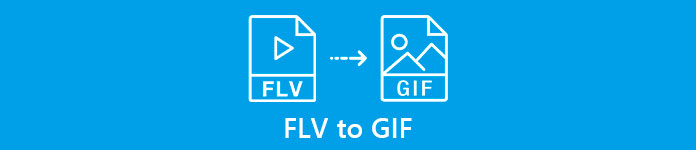
हालांकि जीआईएफ एक प्रकार का ग्राफिक प्रारूप है, एनिमेटेड जीआईएफ को एक लघु वीडियो के रूप में माना जा सकता है जिसमें कई निरंतर छवियां होती हैं। इस प्रकार यह निश्चित है कि आप FLV वीडियो को GIF फ़ाइलों में बदल सकते हैं। इस लेख में, आप FLV वीडियो को GIF फ़ाइलों में बदलने के 2 आसान तरीकों के बारे में जान सकते हैं।
भाग 1: एफएलवी वीडियो को जीआईएफ फाइलों में मुफ्त में ऑनलाइन कैसे बदलें
FLV प्रारूप आमतौर पर ब्राउज़र पर ऑनलाइन वीडियो के लिए उपयोग किया जाता है और इसे फ़्लैश प्लेयर द्वारा चलाया जाता है। इस प्रकार, अपने दोस्तों के साथ दिलचस्प एनीमेशन साझा करने के लिए, आपको FLV वीडियो को GIF के माध्यम से परिवर्तित करने की आवश्यकता है FVC मुफ्त ऑनलाइन वीडियो कनवर्टर. आपको कोई सॉफ़्टवेयर डाउनलोड करने की आवश्यकता नहीं है, और केवल एक चीज जो आपको करने की आवश्यकता है वह है कई बार क्लिक करना। इसके आसान संचालन और सरल सेटिंग्स के साथ, आप कुछ ही मिनटों में FLV को GIF फ़ाइलों में स्थानांतरित कर सकते हैं। यहाँ मुख्य विशेषताएं हैं:
- 1. साधारण क्लिक के साथ एफएलवी वीडियो को जीआईएफ फाइलों में बदलें।
- 2. वीडियो रिज़ॉल्यूशन और फ्रेम दर को स्वतंत्र रूप से बदलें।
- 3. 10 से अधिक सामान्य प्रारूपों और 1080p रिज़ॉल्यूशन का समर्थन करें।
- 4. आकार सीमा के बिना वीडियो के एक बैच को परिवर्तित करने में सक्षम।
FLV को GIF में स्थानांतरित करने के लिए निम्नलिखित चरण हैं:
चरण 1: की वेबसाइट पर नेविगेट करें FVC मुफ्त ऑनलाइन वीडियो कनवर्टर किसी भी ब्राउज़र पर। दबाएं कन्वर्ट करने के लिए फ़ाइलें जोड़ें वांछित FLV वीडियो का चयन करने के लिए बटन। यदि आप पहली बार इस FLV वीडियो कनवर्टर का उपयोग कर रहे हैं, तो पहला क्लिक लॉन्चर को स्थापित करने के लिए है, और आपको फ़ाइलें जोड़ने के लिए इसे फिर से क्लिक करने की आवश्यकता है।

चरण 2: टिक करें GIF निर्यात प्रारूप के रूप में नीचे की सूची में प्रारूप। फिर आप parameters पर क्लिक करके वीडियो पैरामीटर समायोजित कर सकते हैं समायोजन चिह्न। गुणवत्ता बनाए रखने के लिए, आपको अधिकतम 320x240 रिज़ॉल्यूशन और 8 एफपीएस फ्रेम दर का चयन करना चाहिए। फिर क्लिक करें ठीक सेटिंग्स को बचाने के लिए बटन। अंत में, मुख्य पृष्ठ पर वापस जाएं और क्लिक करें धर्मांतरित FLV को GIF में बदलना शुरू करने के लिए बटन।

यह तरीका बहुत आसान है, लेकिन रिज़ॉल्यूशन और फ्रेम दर की सीमा के कारण कनवर्ट करने की प्रक्रिया वीडियो की गुणवत्ता को बहुत नुकसान पहुंचाएगी। इसके अलावा, आपको मूल लंबे FLV वीडियो को कई छोटे भागों में काटने की आवश्यकता है, जो GIF फ़ाइलों के लिए बेहतर है। लेकिन चिंता न करें, आप वीडियो को क्लिप और एडिट करते समय FLV को GIF में बदलने के लिए निम्नलिखित पेशेवर तरीके आजमा सकते हैं।
भाग 2: अनुकूलित सेटिंग्स के साथ एफएलवी को जीआईएफ में बदलने का सबसे अच्छा तरीका
FVC फ्री वीडियो GIF मेकर के लिए कटिंग और एडिटिंग सुविधाओं के साथ GIF बनाने के लिए डिज़ाइन किया गया एक बहुमुखी सॉफ़्टवेयर है। आप शक्तिशाली अनुकूलित सेटिंग्स के साथ एफएलवी और अन्य प्रारूपों को आसानी से जीआईएफ में बदल सकते हैं। और क्लिपिंग फ़ंक्शन आपको अन्य संपादकों के बिना वांछित भागों को चुनने में सक्षम बनाता है। अधिक आकर्षक एनिमेटेड GIF बनाने के लिए आप थीम, प्रभाव और उपशीर्षक भी जोड़ सकते हैं।
- 1. आसानी से एफएलवी को जीआईएफ में स्थानांतरित करने सहित 500+ प्रारूपों को कनवर्ट करें।
- 2. वीडियो रिज़ॉल्यूशन और फ्रेम दर को अनुकूलित करें।
- 3. FLV वीडियो को कई वांछित भागों में क्लिप करें।
- 4. जीआईएफ में थीम और उपशीर्षक जोड़ें और निर्यात करने से पहले प्रभावों का पूर्वावलोकन करें।
मुफ्त डाउनलोडविंडोज 7 या उसके बाद के लिएसुरक्षित डाऊनलोड
मुफ्त डाउनलोडMacOS 10.7 या उसके बाद के लिएसुरक्षित डाऊनलोड
चरण 1: डाउनलोड करें और लॉन्च करें FVC फ्री वीडियो GIF मेकर के लिए विंडोज/मैक पर। दबाएं फाइलें जोड़ो GIF में कनवर्ट करने के लिए वांछित FLV वीडियो चुनने के लिए बटन। आप वीडियो को सॉफ़्टवेयर में जोड़ने के लिए खींच और रिलीज़ भी कर सकते हैं।

चरण 2: दबाएं आउटपुट स्वरूप जीआईएफ प्रारूप चुनने या बॉक्स पर इसे खोजने के लिए सबसे नीचे मेनू। फिर क्लिक करें समायोजन वीडियो पैरामीटर बदलने के लिए वीडियो के बाद आइकन। बेहतर होगा कि आप प्रवाह को बनाए रखने के लिए 30fps फ्रेम दर और उच्च गुणवत्ता बनाए रखने के लिए 720p रिज़ॉल्यूशन चुनें।

चरण 3: अगर आप वीडियो को काटना या संपादित करना चाहते हैं, तो क्लिक करें संपादित करें मुख्य इंटरफ़ेस पर बटन। फिर आप क्लिपिंग करके वांछित सेगमेंट का चयन कर सकते हैं और थीम और उपशीर्षक को स्वतंत्र रूप से जोड़ सकते हैं। दबाएं सहेजें सेटिंग्स बदलने के लिए बटन।

चरण 4: संग्रहण पथ चुनें और फिर क्लिक करें धर्मांतरित आपके कंप्यूटर पर रूपांतरित GIF को सहेजने के लिए बटन।
आप भी पा सकते हैं GIF प्लेयर सुचारू प्लेबैक के लिए।
भाग 3: FLV वीडियो को GIF फ़ाइलों में बदलने के अक्सर पूछे जाने वाले प्रश्न
1. क्या मैं FLV वीडियो को GIF फ़ाइलों में कनवर्ट करते समय फ़िल्टर जोड़ सकता हूँ?
निःसंदेह तुमसे हो सकता है। जीआईएफ मेकर के लिए उल्लिखित पेशेवर एफवीसी फ्री वीडियो एक शक्तिशाली सॉफ्टवेयर है जो एफएलवी को जीआईएफ में बदलने के दौरान प्रीसेट थीम और प्रभाव जोड़ सकता है। बस क्लिक करें संपादित करें मुख्य इंटरफ़ेस पर बटन, आप प्रभाव जोड़ सकते हैं।
2. FLV और GIF की गुणवत्ता में क्या अंतर है?
FLV और GIF दोनों का आकार छोटा है और गुणवत्ता कम है। लेकिन GIF की तुलना में, FLV वीडियो का आकार अभी भी अधिकतम 720p रिज़ॉल्यूशन के साथ बड़ा होता है। ऐसा इसलिए है क्योंकि जीआईएफ प्रारूप केवल 256 रंगों का समर्थन करता है और इसमें बहुत सारी जानकारी छूट जाएगी।
3. कंप्यूटर पर FLV वीडियो कैसे चलाएं?
FLV प्रारूप हमेशा ऑनलाइन वीडियो पर उपयोग किया जाता है, और इसे Adobe Flash Player द्वारा ब्राउज़र पर चलाया जा सकता है। अपने कंप्यूटर पर FLV फ़ाइलें चलाने के लिए, आपको पेशेवर वीडियो प्लेयर पर भरोसा करना चाहिए, जैसे FVC फ्री वीडियो प्लेयर, VLC मीडिया प्लेयर, आदि।
निष्कर्ष
इस लेख ने बेहतर प्रसार के लिए FLV वीडियो को GIF फ़ाइलों में बदलने के लिए 2 आसान तरीके पेश किए हैं। FVC फ्री ऑनलाइन वीडियो कन्वर्टर का उपयोग करना आसान है, लेकिन रिज़ॉल्यूशन की सीमा के कारण यह गुणवत्ता को कम कर देगा। इस प्रकार, आप FLV वीडियो को GIF फ़ाइलों में बदलने के लिए पेशेवर FVC फ्री वीडियो को GIF मेकर में बेहतर तरीके से डाउनलोड कर सकते हैं।



 वीडियो कनवर्टर अंतिम
वीडियो कनवर्टर अंतिम स्क्रीन अभिलेखी
स्क्रीन अभिलेखी








